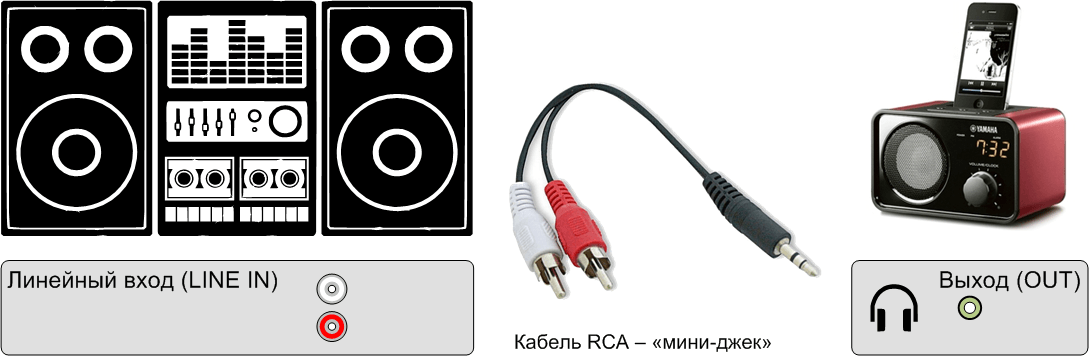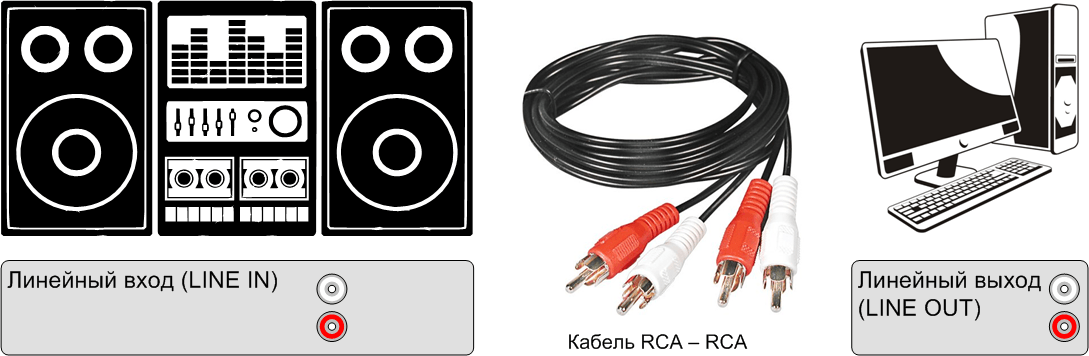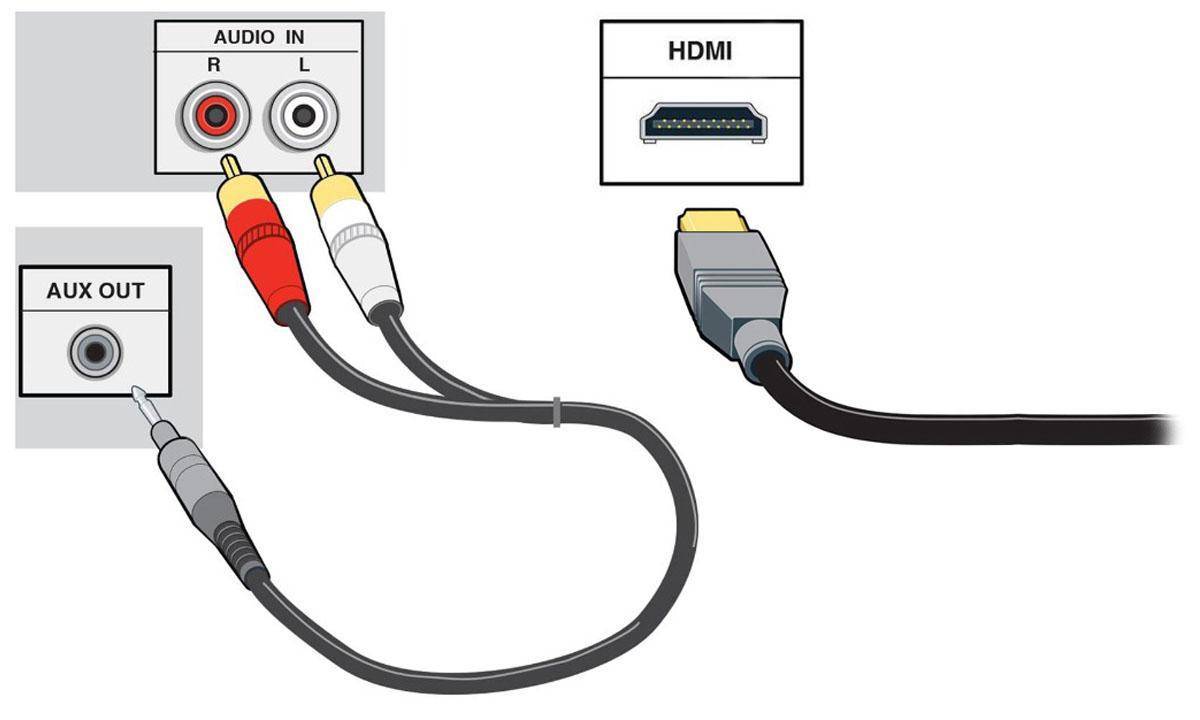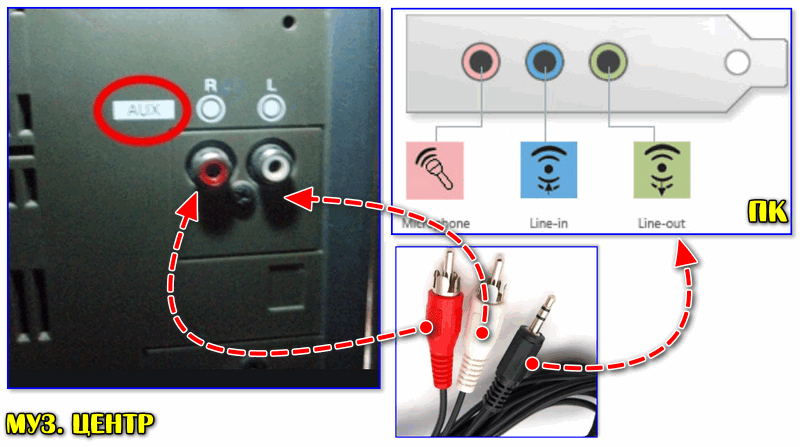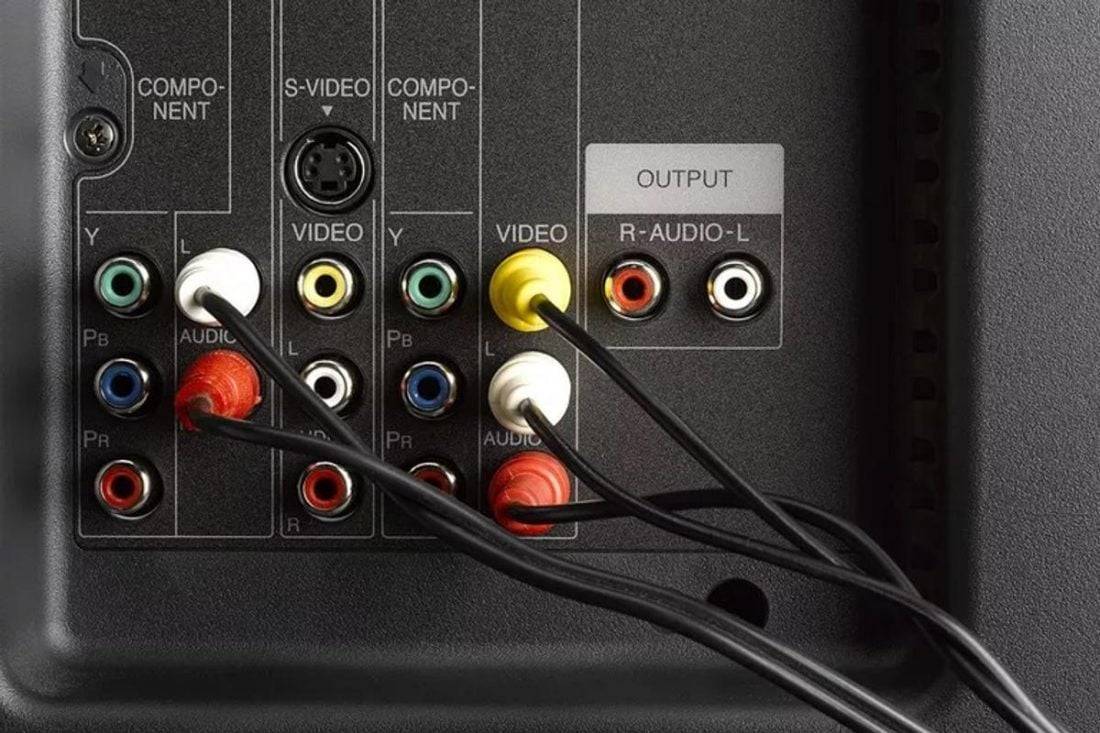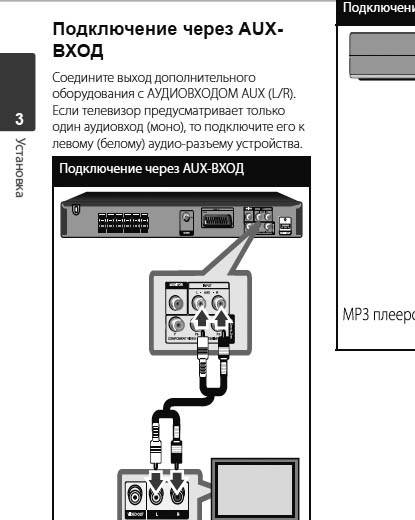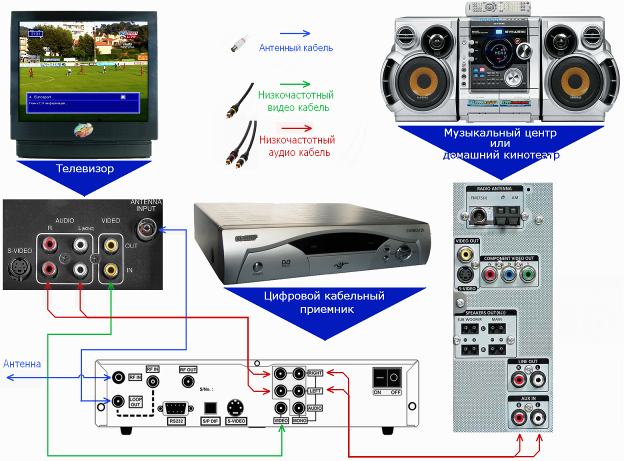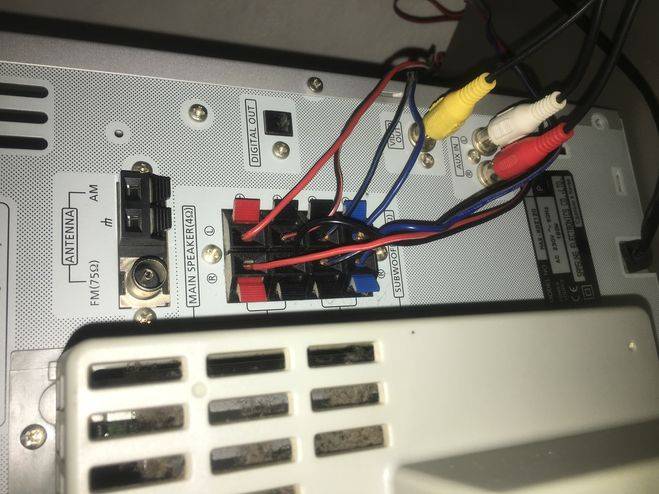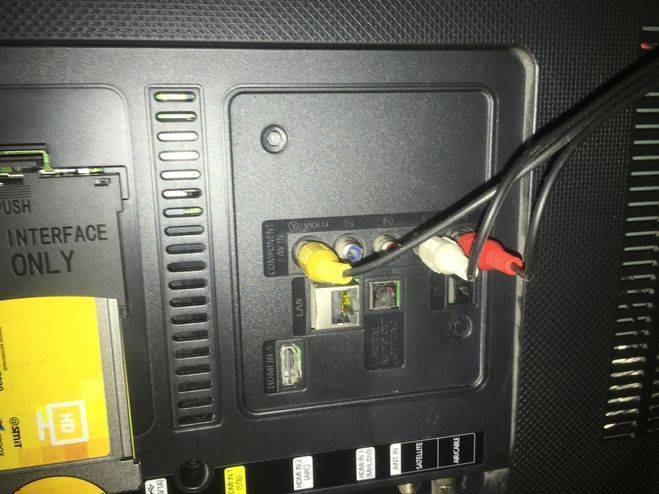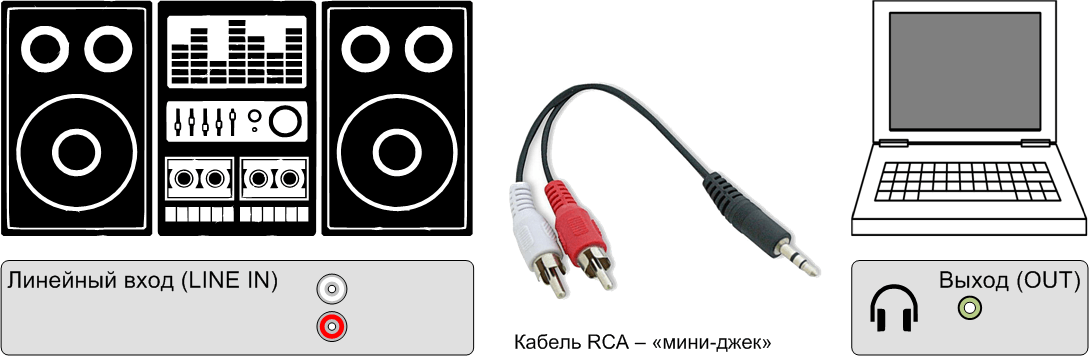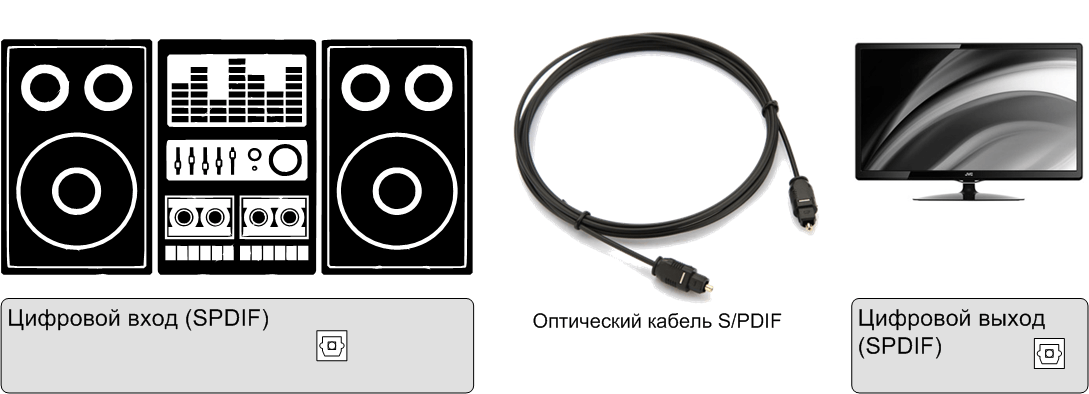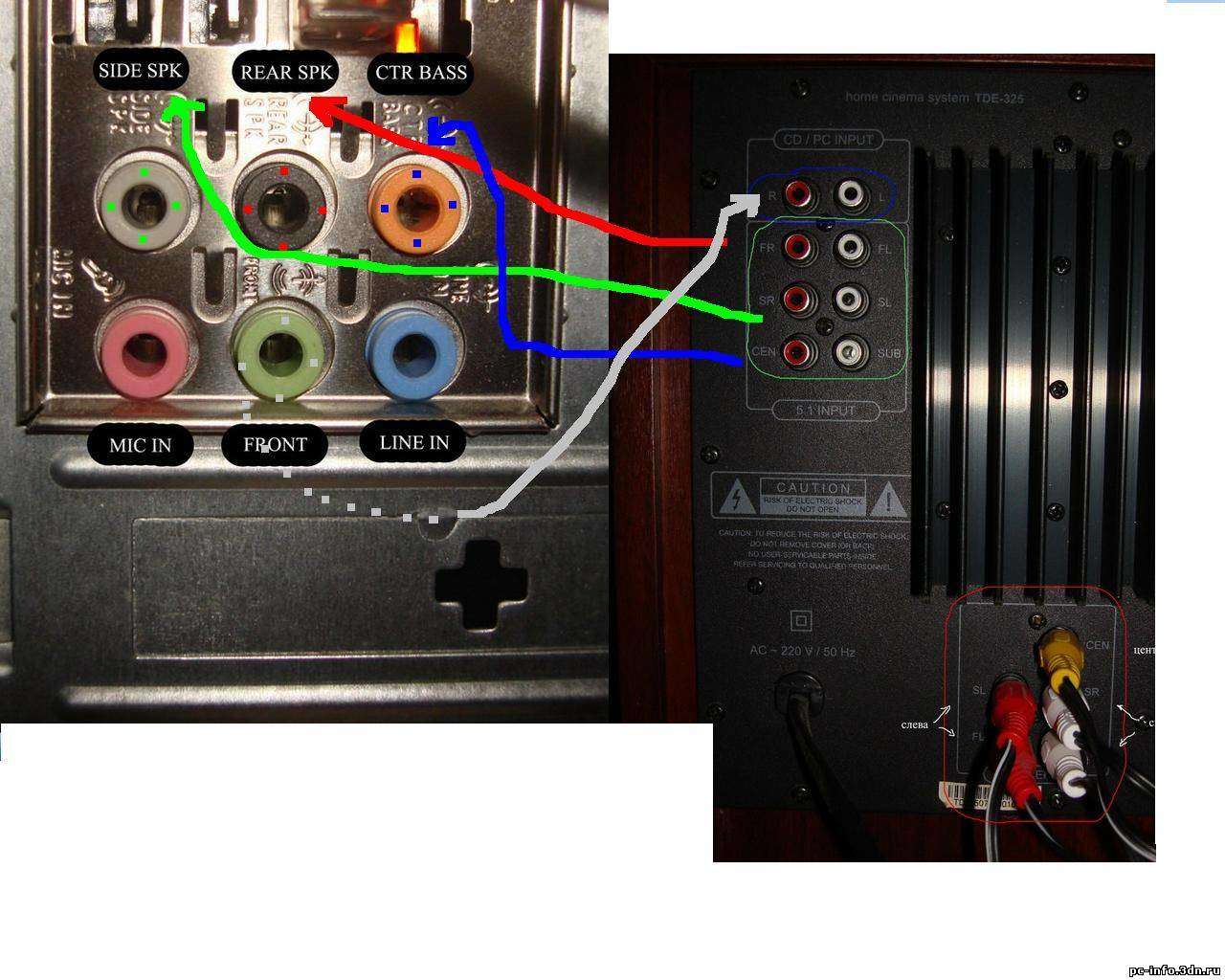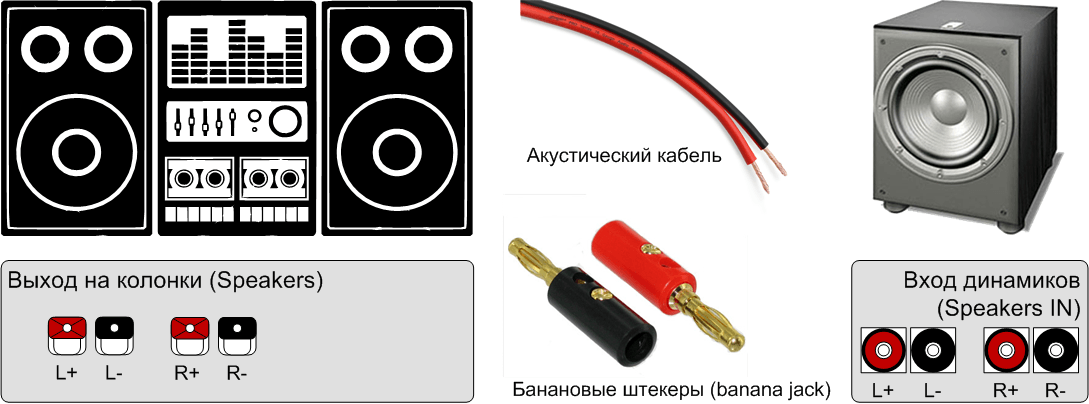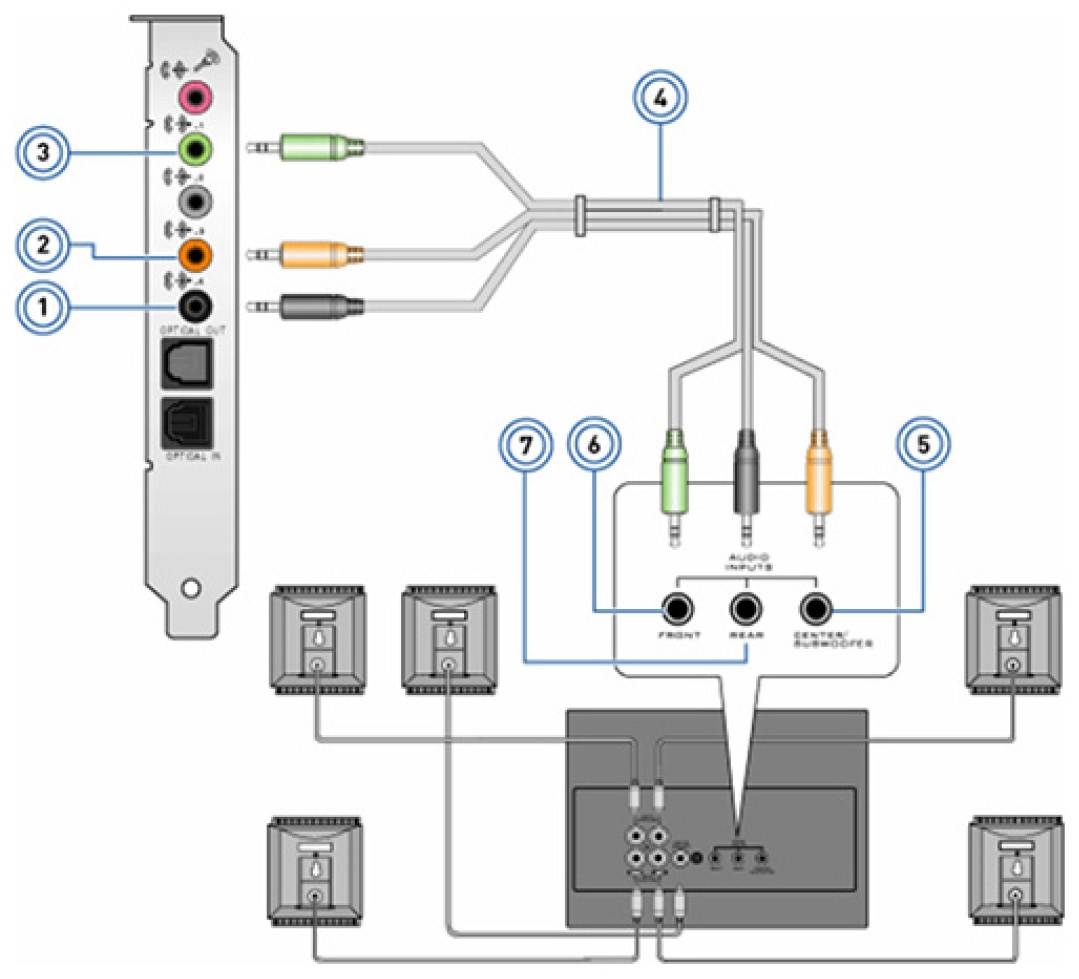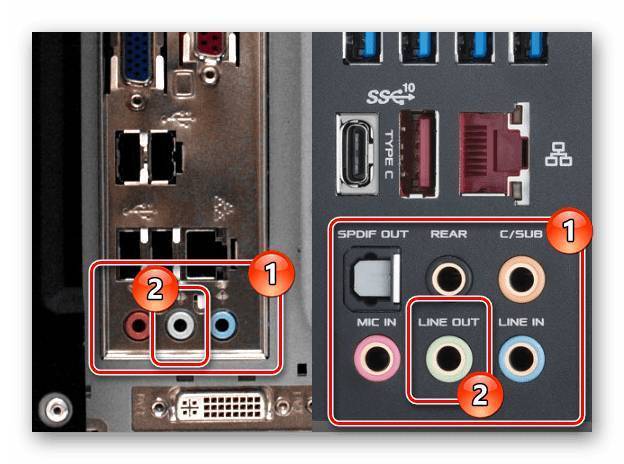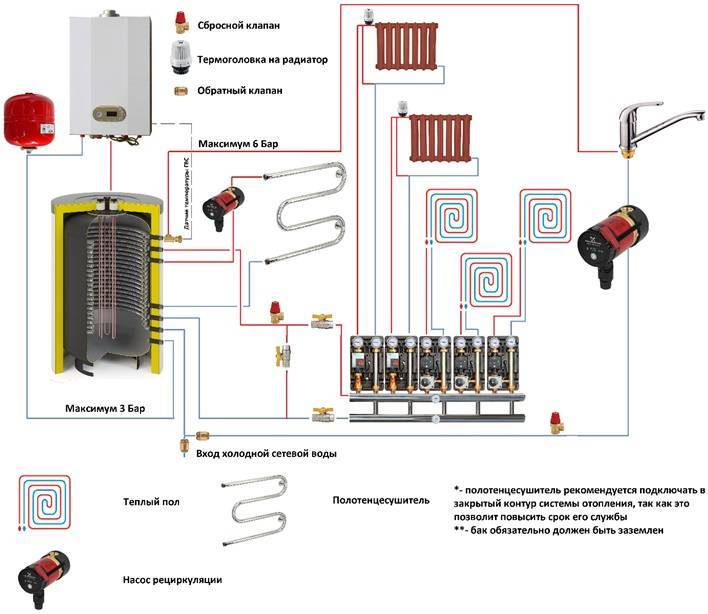Способы подключения
Самый простой способ соединить два устройства – воспользоваться кабелем и осуществить подключение напрямую или через переходники, если на технике не имеется одинаковых разъемов. Но иногда возникают ситуации, когда на ТВ-приемнике нет нужных выходов, или же кроме музыкального центра требуется подсоединить сабвуфер (либо дополнительные колонки). В этом случае можно воспользоваться ресивером и через него выполнить подключение.

Подключение посредством кабеля
Чтобы подключить музыкальный центр к телевизору через кабель, нужно в первую очередь внимательно осмотреть технику на предмет одинаковых разъемов. Обычно решение этой задачи осуществляется через тюльпан, он же – RCA кабель. Его потребуется приобрести отдельно. Необходим провод 2RCA – 2RCA или 3RCA-3RCA, при этом в последнем случае желтый штекер, предназначенный для передачи видео, задействован не будет.

Если выход Audio Out отсутствует на телевизионной панели, можно соединить технику через разъем для наушников. В этом случае потребуется кабель mini Jack 3,5 мм – 2RCA.
Высокое качество звука будет обеспечено при подключении через оптический кабель. Для этого на телевизионной панели должен быть выход Optical Out (обычно закрыт заглушкой), а на музыкальном центре – Optical In.

Подсоединить одно устройство к другому можно через HDMI, если он имеется на обоих образцах техники. Это позволит обеспечить передачу аудио и видеосигнала в наивысшем качестве, кроме того, владелец устройств получит возможность воспроизводить на музыкальном центре фильмы и смотреть их на ТВ, наслаждаясь потрясающим изображением и звуком.
После того, как кабель подсоединен к разъемам, нужно включить оба устройства и на музыкальном центре выбрать выход AUX. Если все выполнено правильно, звучание должно идти с его колонок, а не из динамиков телевизора. В том случае, если слышны посторонние шумы или помехи, нужно убавить громкость на устройстве и отрегулировать параметры звучания до получения оптимального результата.
Подключение посредством ресивера
При таком типе подключения музыкальный центр подсоединяется к ресиверу, а последний, в свою очередь, к телевизору. К данному способу прибегают в тех случаях, когда невозможно соединить технику напрямую кабелем из-за отсутствия необходимых разъемов на одном из устройств.
Чтобы соединить технику таким образом, можно использовать любые присутствующие разъемы: RCA, mini Jack, SCARD, HDMI, оптический или коаксиальный кабели. Но главное – не запутаться в выходах.

Разъемы на ресивере

Разъемы на музыкальном центре
Как подключить колонки к телевизору
Прежде чем браться за подключение, следует определить тип самой стереосистемы или обычных колонок. Аудиоустройства бывают двух типов: активные и пассивные, это играет важнейшую роль в порядке подключения, поэтому каждый тип колонок следует рассматривать индивидуально.

Активные колонки
Активные колонки отличаются от пассивных тем, что имеют встроенный усилитель. Для них не потребуется докупать никакого отдельного оборудования и подключаются они напрямую либо к самому телевизору, либо к TV-ресиверу. Такие колонки обычно дороже, но начальные затраты окупаются, ведь один усилитель хорошего качества может обойтись недешево. Преимущество таких моделей еще и в том, что они предусматривают возможность регулировки звука непосредственно на своем корпусе. Причем речь идет не только о громкости, но и о более тонкой настройке: частоты, басы и т.д.
Подключить активные колонки к телевизору очень просто – достаточно соединить их между собой. Колонки прошлого поколения обычно предусматривали только RCA присоединение – с ними еще проще, нужно только использовать RCA кабель, а штекеры с одной стороны присоединить к колонкам, с другой – к телевизору. Самое сложное здесь – это не перепутать входы, но допустить ошибку достаточно сложно, ведь штекеры имеют цветовой окрас в соответствии с необходимыми разъемами.
Более современные модели предусматривают возможность HDMI подключения. Это самый простой способ присоединения – нужно только связать колонки и телевизор HDMI кабелем
Причем такой кабель не имеет полярность – не важно, каким концом подключаться к телевизору, а каким к колонкам
Настройка колонок и звука
После успешного подключения колонок к Смарт ТВ или обычному телевизору останется только подключить все устройства к сети 220В. Практически все колонки выполнены в формате «Turn&Use» – «включи и используй», поэтому установка каких-либо дополнительных программ или драйверов не потребуется. Телевизор автоматически перенаправит звук из встроенных динамиков в подключенные колонки.
Пассивные колонки
Пассивные колонки не имеют встроенного усилителя, поэтому аудиосистему потребуется дооборудовать самостоятельно. Также из-за усилителя меняется и схема подключения, ведь он выступает неким связующим звеном между телевизором и колонками. Чтобы подключить пассивные колонки, необходимо:
- Подключить колонки к усилителю при помощи кабеля, который идет в комплекте с устройством.
- Подключить усилитель к телевизору или ресиверу. Как правило, используется кабель RCA с двумя или тремя штекерами.
- Подключить колонки и телевизор к сети.
Первоначальная настройка аппаратуры также будет выполнена автоматически – звук сразу пойдет из колонок, как только телевизор будет включен. Пользователь же сможет выполнять тонкую настройку при помощи усилителя.
Как подключить старые колонки от компьютера
Старые компьютерные колонки нельзя назвать хорошей альтернативой встроенным динамикам. Но если они по каким-либо причинам вышли из строя, колонка может пригодиться. Подключаются компьютерные колонки к ТВ либо при помощи RCA кабеля с тюльпанами, либо через разъем AUX OUT. Для подключения к современным ТВ часто может потребоваться дополнительный переходник.
Дополнительная антенна для музыкального центра
Одним из слабых мест музыкальных центров первого поколения были антенны с низкой чувствительностью. Связано это было с тем, что далеко не в каждой глубинке нашей необъятной Родины присутствовал устойчивый сигнал FM-диапазона. Методом проб и ошибок народные умельцы находили способы улучшить приём сигнала, изобретали различные типы антенн. На практике, неплохой результат даёт простой медный проводник длиной до 5 м. Один конец такого кабеля зачищается и подсоединяется к гнезду штатной антенны, другой — прокладывается вдоль стены.
 Одна из разновидностей антенн для приёма сигналав FM-диапазоне
Одна из разновидностей антенн для приёма сигналав FM-диапазоне
Другой проверенный вариант — сделать своими руками медную рамку со стороной в 60–70 см. Поэкспериментировав, можно найти оптимальное место для размещения такой антенны.
Подключая к музыкальному центру различные акустические приборы, необходимо помнить о соблюдении правил личной безопасности. Главная рекомендация при соединении кабелей заключается в полном отключении приборов от источников внешнего питания ИСТОЧНИК-https://tehznatok.com/kak-podklyuchit/kak-podklyuchit-muzyikalnyiy-tsentr-k-kompyuteru-noutbuku-ili-planshetu.html?utm_referrer=https%3A%2F%2Fzen.yandex.com
Процесс подключения
Разобравшись, как установить колонки в машину, можно быстро решить данную проблему. Задние колонки к магнитоле подключаются путем использования соответствующего разветвителя формата миниджек. Для людей, которые умеют паять, есть возможность сделать это с разъемом, расширить его функционал.
Подключить колонку в машине, если она 1, можно и более простым способом, используя линейный выход миниджек, расположенный на приборной панели. Для того чтобы подключить 6 колонок, потребуются специальные разветвители либо прямое подключение через материнскую плату устройства.
Подключить колонку к магнитоле в машине сможет каждый, в этом нет ничего сложного. Нужно только постараться и не порвать провода, пытаясь усилить колонки без усилителя. Последний процесс проводится и с помощью программного обеспечения. Нужно скачать соответствующий плагин, который путем тонкой настройки усиливает сигнал, идущий от основного устройства непосредственно к периферии.
Процесс разделяется на следующие этапы.
Подготовительный этап
Он включает в себя приведение в нормальный вид автомобиля вместе с его интерьером. Провода нужно аккуратно отсоединить, а те, что могут повлиять на работу комплектов для установки, нужно, наоборот, подсоединить, обеспечив лучшую работу. Для этого отмечаем расположение дверей и вырезаем отверстия. Отверстия будут зависеть от количества самих динамиков, которые нужно вывести по периферии. Задние концы основных кабелей сопоставляем друг с другом, чтобы не было путаницы.
Особенности изоляции
Изоляция проводится либо встроенными в магнитолу и музыкальный центр средствами, либо путем покупки соответствующих шлангов и других изоляционных элементов.
Для большей изоляции необходимо перевязать все изолентой.
Прокладываем проводку
Для этого применяется традиционный способ, который заключается в отодвигании кожуха автомобиля и создании внутри него специального отверстия. Через это отверстие и просовывается вся проводка.
Маркировка проводов
Создание меток на проводах — важный этап, реализовать который можно, используя изоленту разного цвета. Каждому цвету соответствует 1 контакт. Для маркировки стоит пользоваться как изолентой, так и фломастерами разных цветов.
Подключаем динамики
Подключение динамиков к автомагнитоле является важным этапом в прокладывании акустических приборов и всего, что к ним относится. Подключить колонки к магнитоле в машине можно, применяя необходимые инструменты, такие как нож, киянка и обыкновенные плоскогубцы. Сам процесс нужно проводить максимально подготовленным, чтобы ничего не повредить в автомобиле.
Расположение динамиков
Расположение динамиков должно строго соответствовать их спецификации. Так, например, динамики для низких частот всегда располагаются сзади, чтобы создавать эффект объемного звука максимально эффективно. Если устройство предназначено специально для автомобиля, то на них обязательно установлена малозаметная маркировка, которая дает возможность устанавливающему их человеку не запутаться во время работы.
Как подключить колонки к ноутбуку
Чтобы соединить акустическую систему с лэптопом, не придётся тратить много времени и сил. Новые устройства без затруднений подсоединяются к современным ПК.
Есть три типа присоединения:
- разъём для наушников;
- USB;
- блютуз.
Первый вариант, помимо подключения проводов, не потребует каких-либо дополнительных действий. Во втором случае может понадобиться установка драйверов. Третий способ может потребовать дополнительные затраты, если компьютер не поддерживает нужную функцию.
С какими колонками имеем дело — портативные, стационарные
Основное различие между этими видами заключается в габаритах и уровне мощности.
Портативное устройство имеет компактные размеры и способно работать не только с ПК, но и с другими девайсами (смартфонами, планшетами и др.). Питание поступает либо от электросети, либо от аккумулятора.
Владелец может перемещать такие колонки на своё усмотрение.
Однако качество звука не всегда может удовлетворить пользователя – скромный размер подразумевает невысокую мощность.
Стационарные динамики обладают большими габаритами, и поэтому их устанавливают, фиксируя в определённом положении (на стойке, полу и т.д.).
Эти устройства отличаются высоким качеством звучания и обычно работают от сети.
Подключение портативных колонок — через блютуз или шнур
Включение с помощью Bluetooth требует наличия этой опции на лэптопе. Преимущество устройства – отпадает необходимость в проводах, расстояние до ноутбука может достигать 10 метров.
Активируйте функцию на вашем ПК.
Некоторые компьютеры имеют для этого специальную клавишу (со значком беспроводного соединения) на встроенной клавиатуре, она применяется вместе с кнопкой Fn. Как вариант, может быть специальный переключатель на боковой панели ноутбука, имеющий соответствующий знак.
Включить блютуз можно через проводник компьютера, в общем случае путь выглядит так: Пуск – Панель Управления – Оборудование и звук (Параметры) – Устройства Bluetooth. Активируйте элемент, передвинув ползунок.
В трее должен появиться значок.
Если этот функционал отсутствует, то приобретите внешний модуль, подключаемый к USB.
Установите аккумуляторы в акустическую систему (либо соедините её с розеткой) и нажмите кнопку питания (при наличии).
Некоторые модели содержат клавишу, при нажатии которой включается функция «обнаружения».
Динамики, имеющие проводное соединение, можно подключить к компьютеру любой конфигурации.
Порядок действий:
- Разместите акустику на столе в правильном положении. Правая и левая части системы обозначаются производителем буквами R и L.
- Подсоедините питание: используйте розетку или USB вход на ПК, в зависимости от типа колонок.
- Если подключение происходит через USB, то запустите на компьютере диск с драйверами и установите приложение. Если его нет, то зайдите на сайт производителя оборудования и скачайте нужную утилиту.
- Каждый провод для подключения к колонкам имеет специальный штекер в форме тюльпана. Их необходимо присоединить к разъёмам акустики соответствующего цвета.
- Провод со штекером стандарта 3,5 втыкаем в аудио разъём компьютера. На некоторых ноутбуках встречается совмещённый порт, предназначенный как для наушников, так и для микрофона. В этом случае колонки включаются через этот вход.
- Соединяем колонки между собой проводом, имеющим тюльпаны с двух сторон.
- В последнюю очередь нажимаем кнопку питания на основном (правом) динамике.
Подключение стационарных
Подсоединение этого типа устройств в целом не отличается от указанных выше способов, за исключением нескольких пунктов:
Дополнительными элементами могут быть усилитель и сабвуфер, которые встраиваются в схему согласно прилагаемой к изделию инструкции.
Потребуется выбрать место для размещения аппаратуры, а также при необходимости использовать специальные конструкции (кронштейны, стойки).
Когда может понадобиться переходник
Переходной элемент потребуется, если:
- недостаточно разъёмов USB для обслуживания всех устройств;
- ноутбук содержит общий разъём для микрофона и наушников, что создаст неудобства при подключении гарнитуры;
- требуется подключить дополнительную звуковую карту или внешний модуль Bluetooth;
- старые колонки с двумя джеками.
Подключение музыкального центра к телевизору или компьютеру
При приобретении техники некоторые пользователи сталкиваются с определенными сложностями в ее подключении, особенно, если это касается целой конструктивной схемы. В частности, бывает нелегко определиться с тем, как подключить музыкальный центр и как сделать это правильно.
Помимо стандартного использования музыкального центра в качестве средства для прослушивания аудиофайлов, можно подключить его к любым другим аудио и видеоустройствам, максимально воспользовавшись предоставляемыми в этом случае возможностями. Рассмотрим, как это сделать.
Подключение к телевизору
Этот процесс много времени не займет. Первым шагом подключения будет изучение разъемов исходных моделей телевизора и центра. Как правило, их цветовое исполнение одинаково, то есть разъем, например, красного цвета на ТВ будет предназначен для подключения аудио через разъем того же цвета на стереосистеме.

Далее подготавливаем провод с RCA-разъемами, его также называют «тюльпаном»
Такой кабель можно приобрести в любом магазине соответствующей направленности, единственное, сразу обратите внимание на его длину, которая должна соответствовать расстоянию между подключаемыми устройствами

Следующим шагом будет, собственно, само подключение, не забудьте предварительно отсоединить обе модели от электрической сети. Проверяем соответствие цветов штекеров, присоединяем их.
Финалом нашего процесса станет включение в сеть обоих устройств и проверка корректности их работы. Возможно, случится так, что звука не будет, не пугайтесь, как правило, это означает, что на центре необходимо поменять режим на AUX.
В процессе подключения обратите внимание на следующие моменты:
- На ТВ нужный для подключения вход обозначен как AUDIO OUT, на музыкальной системе – AUDIO IN.
- Если штекер стоит дороже, то он будет способствовать более качественному звучанию и долгому сроку службы. Внешнее отличие таких штекеров заключается в их золотом напылении.
- Если на ТВ по каким-то причинам отсутствуют разъемы RCA, то через переходник можно подключиться через SCART.
Подключение музыкального центра к телевизору значительно улучшит качество звуковой дорожки любимых фильмов и передач.
Стоит только попробовать этот вариант, и вы сразу почувствуете разницу.
Подключение к компьютеру
1 способ. Вам понадобится:
- рабочая музыкальная система;
- компьютер или ноутбук;
- кабель для соединения 3,5 мм.
Необходимо подсоединить один конец кабеля с одним штекером к центральному гнезду ПК, а второй конец с двойным подсоединением – к аудиоустройству. После этого ищем необходимую частоту AM-FM и сигнал AUX. Если в процессе осуществления этого возникли сложности, то можно через команду «Выполнить» меню «Пуск» набрать «soundman» и выставить в открывшемся окне необходимые настройки подключения.

2 способ. Вам понадобится:
- музыкальный центр;
- ПК;
- кабель 3,5;
- разъем RCA;
- основы из пластмассы и металла;
- изолента;
- паяльник.
Первым этапом будет освобождение кабеля от изоляции, после чего жилы провода нужно будет свернуть. Далее присоединяем провода к основе из металла, при этом элементы нужно будет припаять. Провода соединяем с контактами и припаиваем соединение. Скомпоновать при помощи изоленты также требуется основы аудио/видео из пластика и металла.
https://youtube.com/watch?v=OkqP2TWx-Po
В том случае, если для формирования шнура были использованы старые наушники, нужно обжечь провод. Вообще, он будет практически идентичен кабелю DVD-плееров.
После этого ищем выходы AUX на системном блоке и подсоединяем кабель AV с одной стороны к заготовке шнура, а с другой – к персональному компьютеру, после чего подсоединяем шнур к аудиоустройству. Включаем музыкальный центр, нажимаем AUX, запускаем проигрыватель музыки на компьютере. Помимо самого центра, можно также подключить колонки.

Таким образом, ответить на вопрос, как подключить музыкальный центр к компьютеру или телевизору, не представляет особой сложности. Это можно сделать легко и просто, собственными руками. Многие даже не подозревают о том, какие возможности может открыть комбинация различных используемых автономно устройств. А между тем, прогресс не стоит на месте, предлагая нам все новые и новые способы применения привычных вещей. Порой это значительно экономит время, а порой, и средства.
Рейтинг лучших музыкальных центров
Следует сказать, что музыкальные центры подразделяются на 3 типа. У каждого есть свои преимущества и недостатки.
- Микросистема.Больше подходят для дома, так как они обладают не самой большой мощностью. Но это не лишает их права выдавать прекрасный звук. Мало весят и не нуждаются в большом пространстве вокруг. Впрочем, идеальный вариант для небольшой комнаты.
- Минисистема.Изготавливаются в 2-х вариантах: в виде моноблока или с отдельными колонками и сабвуфером. Обладают внушительными габаритами, что позволяет вместить в дисковод несколько дисков. Оборудуются дисплеем и эквалайзером.
- Мидисистема.Огромные и дорогие установки, которые больше подходят для больших помещений. Нередко в них внедряют функцию караоке. Чаще всего их можно встретить в виде одного большого цельного блока.
Давайте рассмотрим популярные модели, которые уже неоднократно продаются с пометками «Выбор пользователей».
Panasonic SC-PM250 Silver
Микросистема, выполненная одноблочной конструкцией. 2 колонки с мощностью по 10 Вт. 5 программ в эквалайзере, а также настройка низких и высоких частот. В дисководе место лишь для 1-ого диска. Поддерживает USB, что позволит подключать флешку к музыкальному центру и с легкостью смотреть фильмы на экране ТВ. Легок — 1,3 кг. Вместе с оборудованием в комплекте есть пульт ДУ.

Pioneer X-PM12
Достаточно бюджетный представитель сегмента микросистем. Максимум выдаваемой мощности — 76 Вт. Эквалайзер может работать на 5 разных установках. Дисковод вмещает 1 диск. Оснащен портом USB. Может управляться пультом ДУ, который вы найдете в коробке из-под устройства.
LG DM8360K
Мидисистема, обладающая впечатляющим звуком. За него отвечают 2 колонки, мощностью 550 Вт. Целых 11 пресетов в эквалайзере. Дисковод принимает «круги» формата DVD и CD. Поддерживает подключение к телевизору через HDMI кабель. В корпус вмонтированы 2 audio гнезда и два для микрофона. Не дешевая модель, но качество звука покрывает все сомнения по этому поводу.
Подключение музыкального центра к телевизору не сложный процесс, осуществляемый самыми разными способами. Старайтесь подсоединить устройства друг к другу посредством оптического кабеля или хотя бы HDMI.
( 1 оценка, среднее 5 из 5 )
Альтернативные микрофоны
Ну а если приобретение беспроводного микрофона кажется слишком расточительным, то можно воспользоваться альтернативным способом. Есть вполне недорогие устройства со стандартным разъемом и шнуром. Конечно, придется поискать нужный для своего DVD-проигрывателя или Smart-телевизора разъем, но результат все равно будет немного дешевле. Существует два типа – с разъемом 6,3 мм и 3,5 мм.
Еще есть USB-микрофоны, являющиеся универсальными, так как данными разъемами оснащены почти все устройства для воспроизведения караоке и телевизоры. К сожалению, для использования такого микрофона понадобится дополнительная настройка, с которой рядовой обыватель может и не справиться. Тогда лучше обратиться либо к специалистам, либо к знающим людям, имеющим подобную технику, либо посетить нужные сайты с инструкциями в Интернете.
Инструкция: как подключить микрофон проводной
Подключение проводным способом выполнить гораздо легче. Стандартная схема подсоединения выглядит следующим образом:
- Купите подходящий вариант с проводным типом подключения.
- Подключите к источнику питания технику, отрегулируйте громкость и настройки выведения звука.
- Найдите на корпусе соответствующие разъёмы под кабель микрофона. В некоторых моделях их может быть несколько для совместной работы.
- Подсоедините провода в разъёмы, включите кнопку питания на корпусе микрофона.
- Попробуйте проверить работу, скажите что-нибудь или включите песню в режиме караоке.
Если устройства были подобраны правильно, и аппаратура поддерживает данный формат работы, все должно работать без сбоев. Однако, если у вас возникли затруднения, можете попробовать следующие действия:
- Проверьте правильность соединения, целостность всех деталей, перезагрузите систему.
- Выполните настройки использования микрофона в соответствующем разделе меню компьютера.
- При наличии микшера, попробуйте вывести звук через него.
- Отрегулируйте громкость, иногда не слышно воспроизведения из-за отключения колонок.
Часто, смотря телевизор, людям хочется так же, как и популярные певцы, быть на сцене, петь и купаться в лучах популярности. Конечно, не у всех есть такая возможность, но показать свои вокальные данные можно и в домашних условиях. Для этого есть караоке. И при этом совсем необязательно идти в караоке-клуб, который стоит приличных денег. Создать себе концертный зал можно и дома.